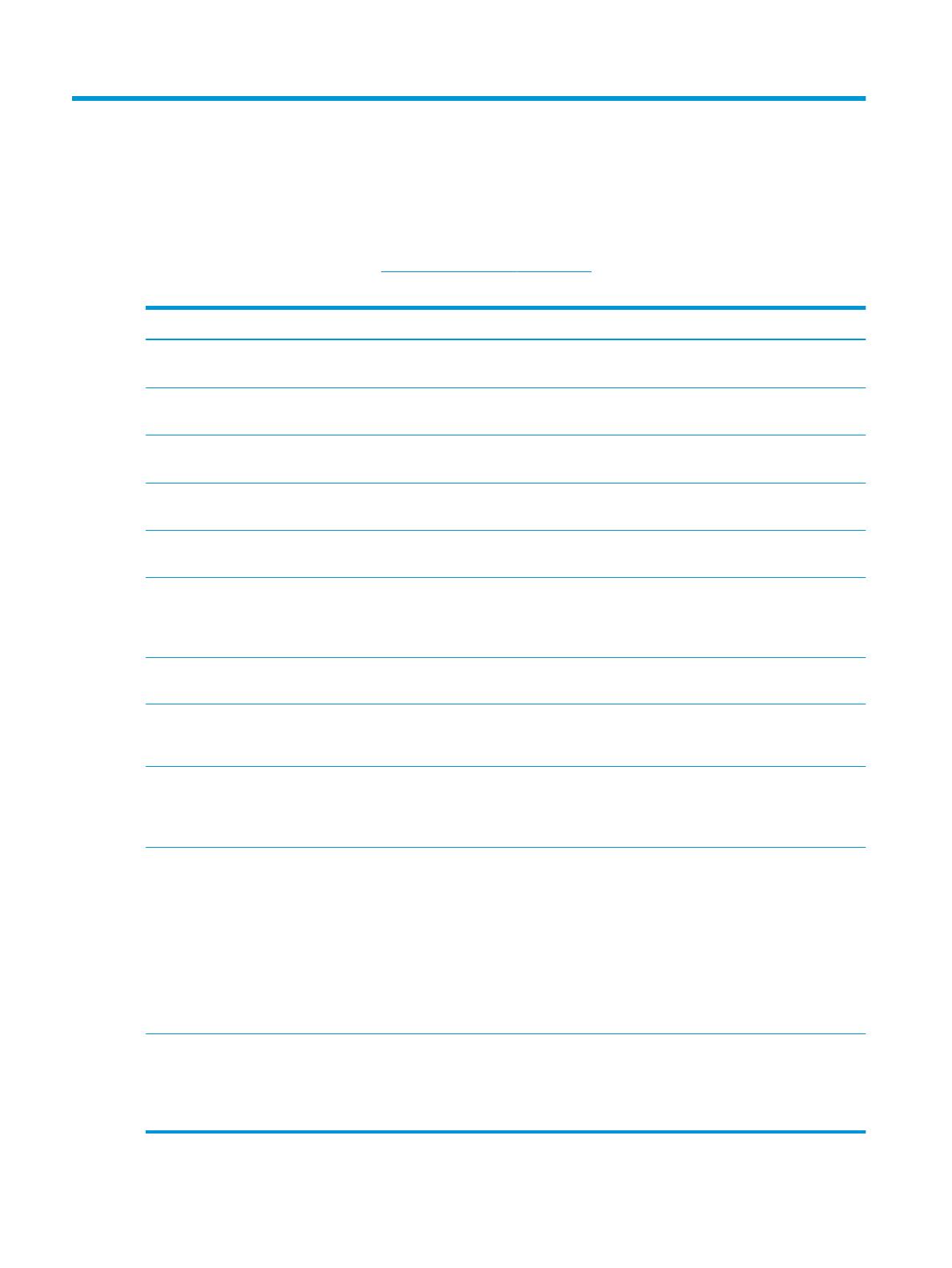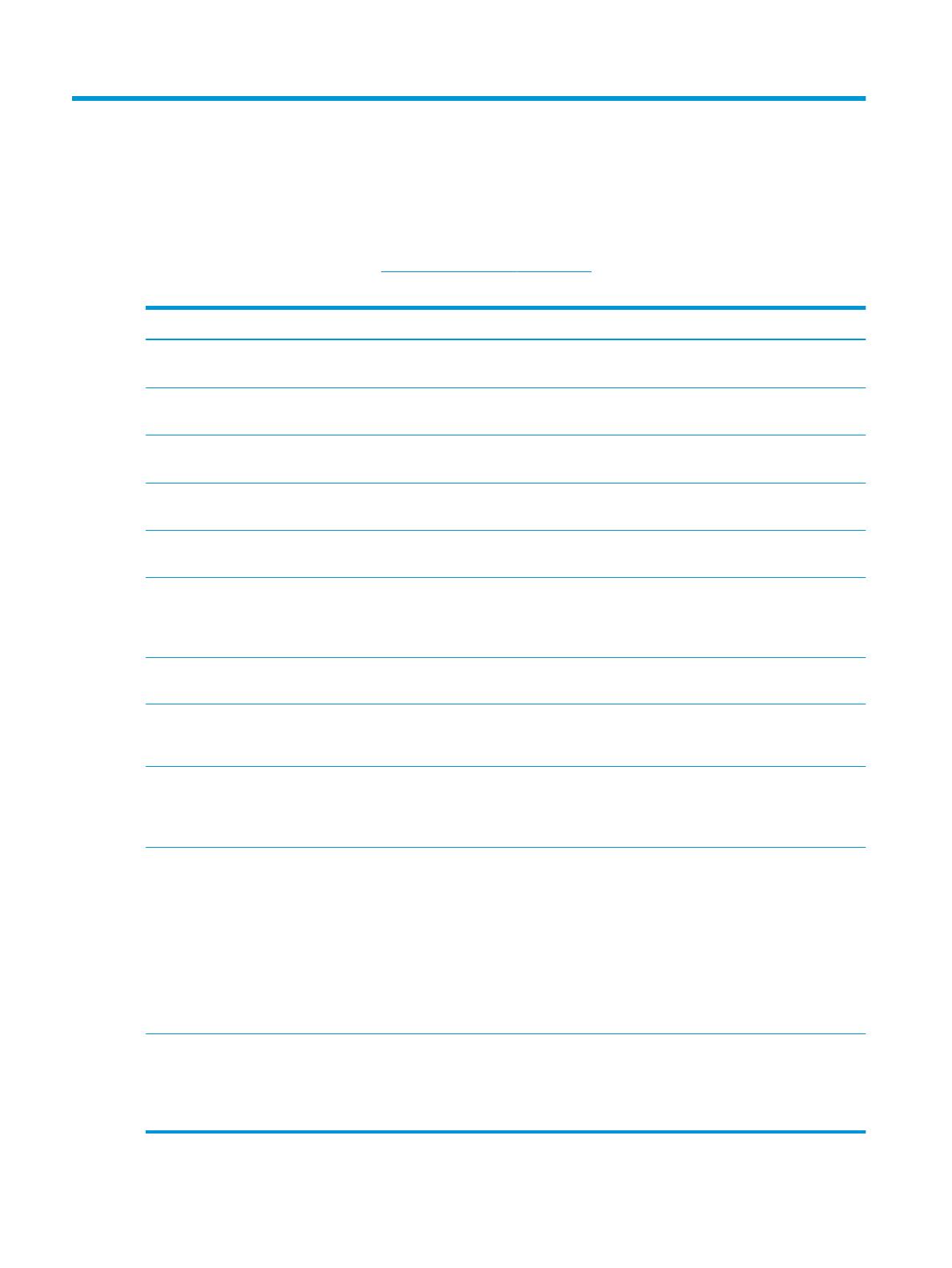
6
トラブルシューティング
ここでは、インテル Optane メモリーのソフトウェアおよびドライバーのインストール中に発生する
可能性があるエラーの例を示します。これらのエラーに関する詳しい情報およびサポートについて
は、HP のサポート Web サイト、http://www.hp.com/jp/support/ から HP のサポート窓口にお問い合わ
せください。
エラー 原因および解決方法
Unsupported CPU(サポートされていない
CPU)
インテル Optane メモリーを使用するには、第 7 世代以降のインテ
ル Core プロセッサが必要です
Unsupported Chipset(サポートされていな
いチップセット)
インテル Optane メモリーを使用するには、サポートされているイ
ンテル 200 シリーズ以降のチップセットが必要です
Unsupported Operating System(サポートさ
れていないオペレーティング システム)
インテル Optane メモリーを使用するには、Window 10 64 ビット版
Spring 2017 Creator Update(1703)以降が必要です
Unsupported BIOS(サポートされていない
BIOS)
インテル Optane メモリーを使用するには、BIOS バージョン 02.06
以降が必要です
Unsupported BIOS mode(サポートされてい
ない BIOS モード)
インテル Optane メモリーを使用するには、BIOS バージョン 02.06
以降が必要です
Unsupported System Drive(サポートされて
いないシステム ドライブ)
MBR システム ドライブ パーティション テーブルはサポートされ
ていません。この問題を解決するには、システム ドライブ パー
ティション テーブルの種類を GPT に変更して、オペレーティング
システムを再インストールします
Unsupported System Drive(サポートされて
いないシステム ドライブ)
最後のパーティションのサイズ変更がブロックされているため、サ
イズ変更できません
Unsupported System Drive Last Partition(サ
ポートされていないシステム ドライブの
最後のパーティション)
最後のパーティションに十分な空き領域がないため、サイズ変更で
きません
Intel Rapid Storage Technology is Already
Installed(インテル ラピッド・ストレー
ジ・テクノロジーがすでにインストールさ
れています)
この問題を解決するには、[インテル ラピッド・ストレージ・テク
ノロジー]ユーザー インターフェイスをアンインストールしてか
ら、[Intel Optane Memory](インテル Optane メモリー)アプリケー
ションをインストールします
Error Checking System Compatibility(システ
ム互換性チェックのエラー)
インストール中に、チップセットの互換性のチェックに失敗しまし
た
または
インストール中に、ドライブ パーティション テーブルのチェック
に失敗しました
または
インストール中に、システム ドライブの最後のパーティションの
使用可能な領域のチェックに失敗しました
Intel Optane Memory is Currently Disabled
(インテル Optane メモリーは現在無効で
す)
インテル Optane メモリーを有効にした状態で、[Intel Optane
Memory]アプリケーションをアンインストールしようとしました。
[Intel Optane Memory]アプリケーションを開いてインテル Optane
メモリーを無効にしてから、アプリケーションをアンインストール
してください
12
第 6 章 トラブルシューティング